
Você pode personalizar seu Apple Watch com diferentes capas e “Complicações”, mas se você realmente deseja adicionar um toque pessoal, a capa “Cor” tem uma complicação de monograma legal, que permite que você exiba até quatro caracteres no relógio. método. Porém, a complicação do monograma é mais personalizável do que as pessoas pensam.
A seguir, explica como personalizar a complicação do monograma e como acessar mais opções para personagens, como o logotipo da apple.
Se o mostrador do relógio não for atualmente a cor do mostrador, primeiro certifique-se de que o mostrador do relógio está ativo. Sim, não é assim, empurre a coroa digital até que ela retorne ao mostrador do relógio. Mais tarde, forçar o toque no mostrador do relógio.


O seletor do mostrador do relógio aparecerá. Deslize para a esquerda ou direita para encontrar o mostrador colorido do relógio, dependendo do mostrador do relógio que estava ativo.
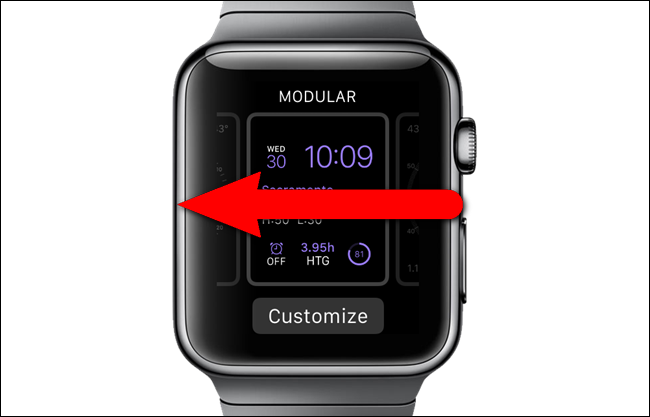
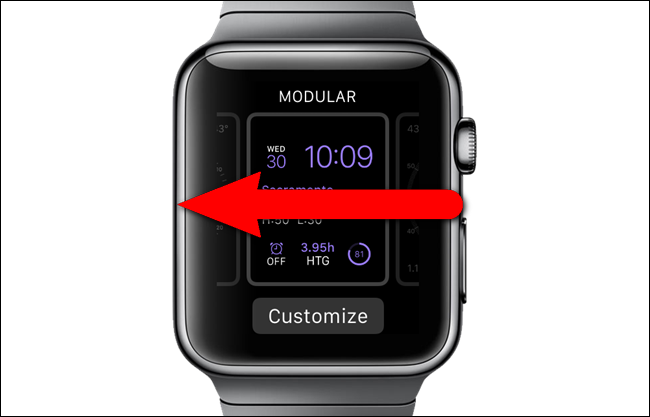
Depois de encontrar o mostrador do relógio colorido, toque “Personalizar”.
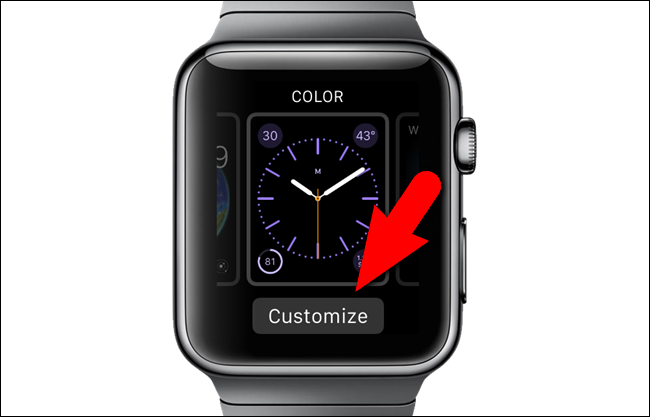
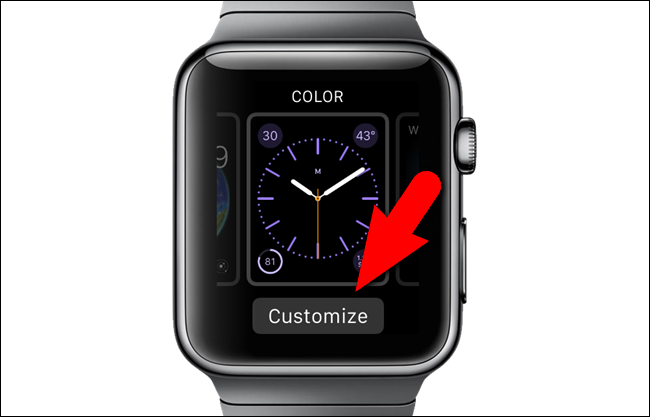
A primeira tela de personalização do mostrador colorido permite que você escolha a cor. Se você quiser mudar a cor, use a coroa digital para selecionar uma cor diferente. Mais tarde, deslize para a esquerda para ir para a segunda tela de personalização.
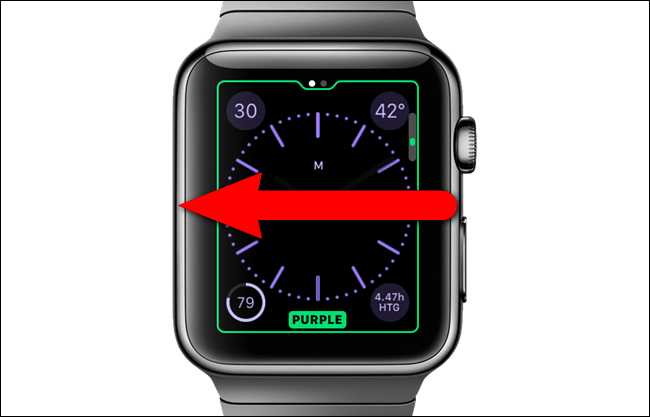
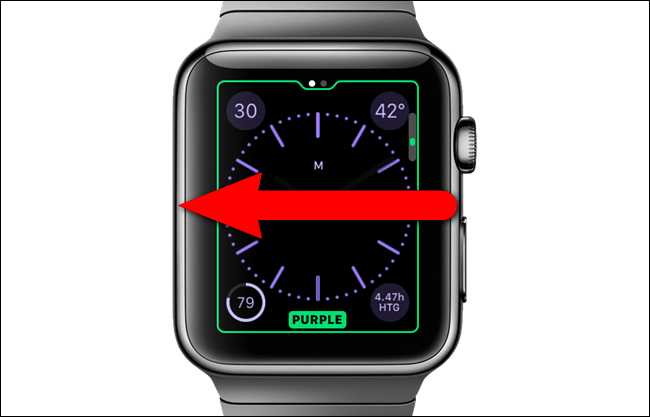
Esta tela permite que você altere as complicações exibidas no mostrador do relógio. Jogue a complicação central. As únicas opções para este lugar são “Nenhum” o “Monograma”. Certifique-se de que ele está selecionado “Monograma”.
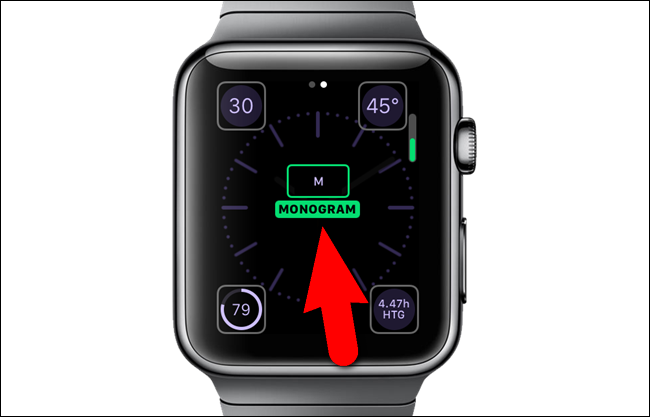
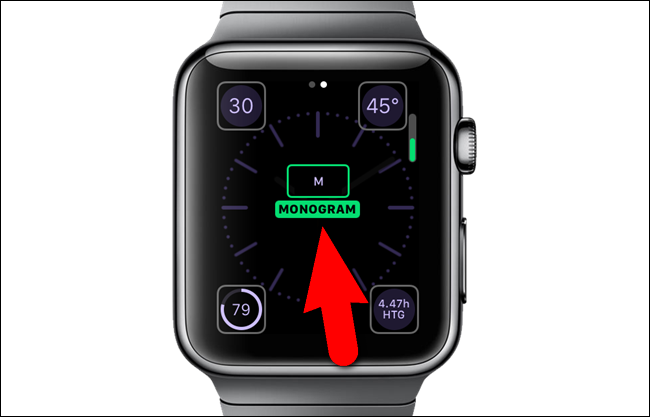
Empurre a coroa digital até que ela retorne ao mostrador do relógio. Observe o monograma na parte superior do mostrador do relógio.


Agora que temos o mostrador do relógio com cores selecionado e a complicação do monograma ativada, você pode personalizar o monograma com o seu telefone. Toque no aplicativo “Assistir” na tela inicial.
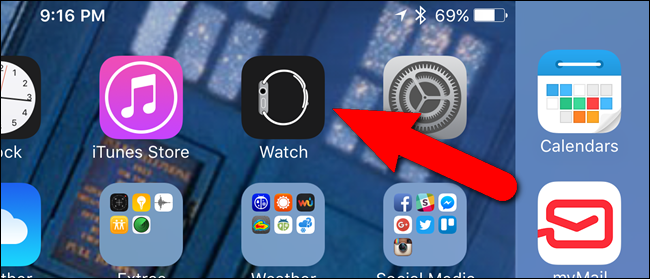
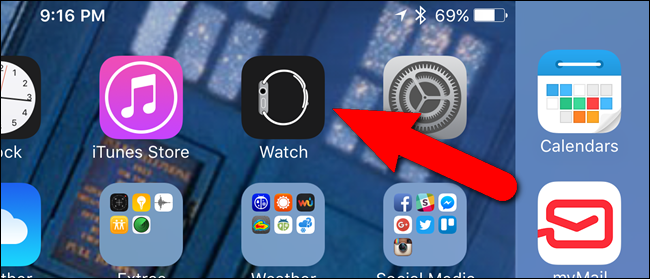
Certifique-se de que a tela “Meu relógio” está ativo. Pelo contrário, toque no ícone “Meu relógio” na parte inferior da tela.
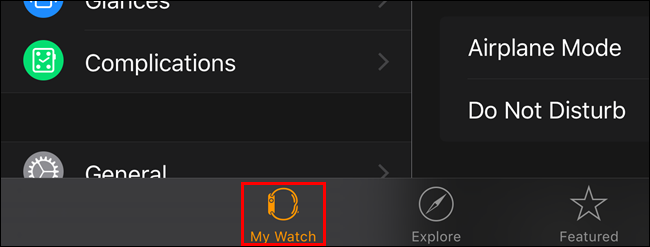
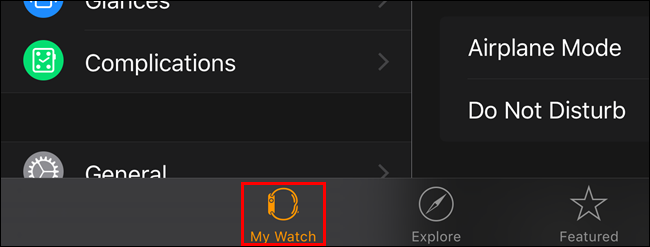
Na tela “Meu relógio”, toque “Assistir”.
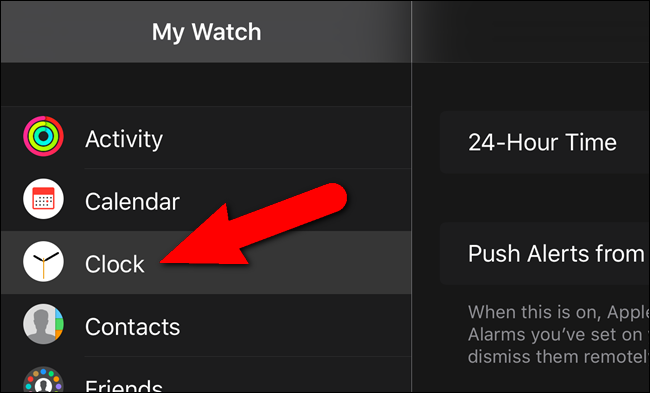
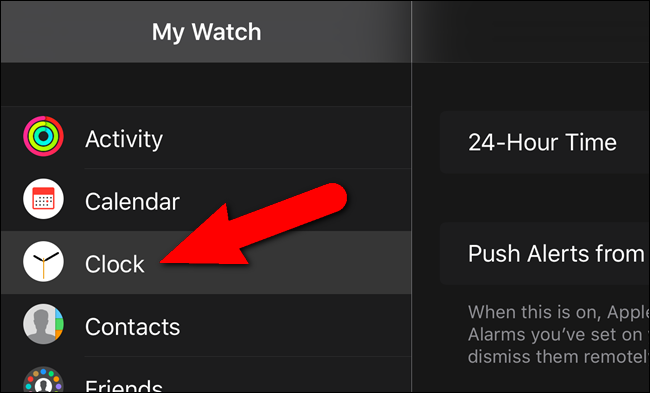
Toque “Monograma” na tela “Assistir”.
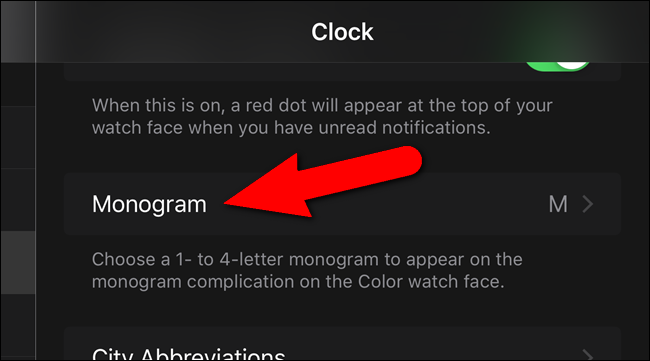
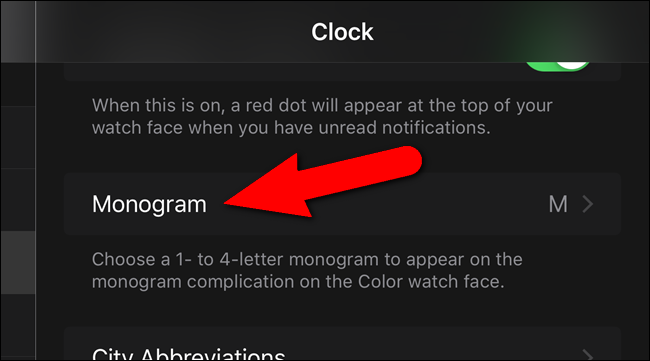
O cursor é posicionado automaticamente no final do monograma atual. Exclua os caracteres atuais e digite as letras, números ou símbolos do teclado padrão. Toque “<Assistir" na parte superior da tela & quot; Monograma" para retornar à tela anterior.
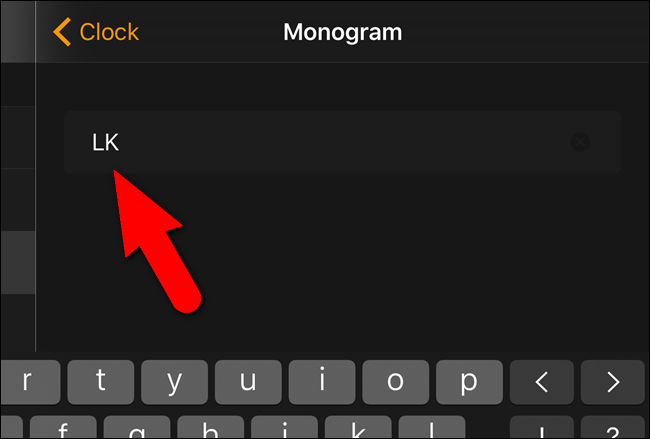
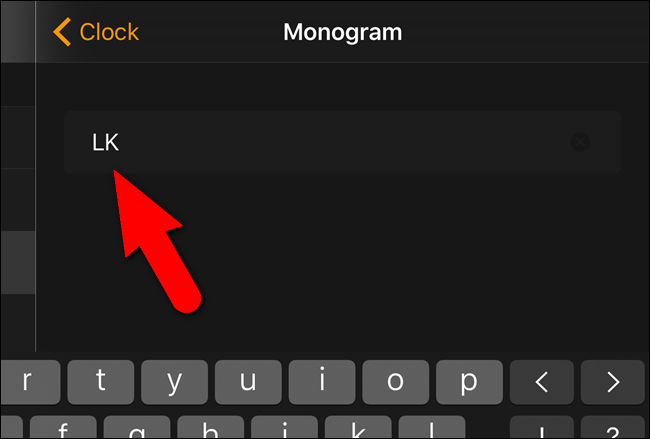
os caracteres que você digitou são exibidos à direita do “Monograma” na tela “Assistir”.
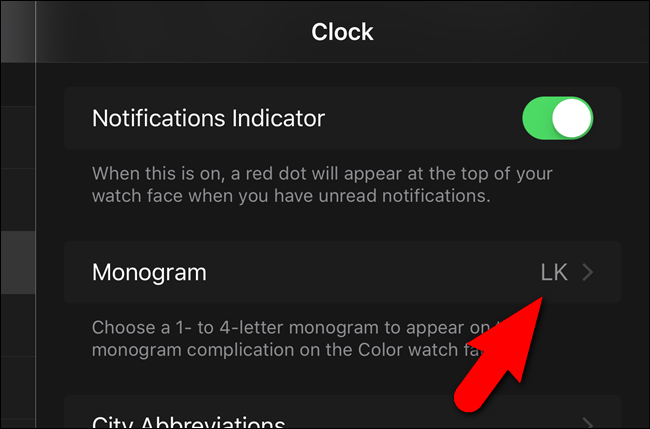
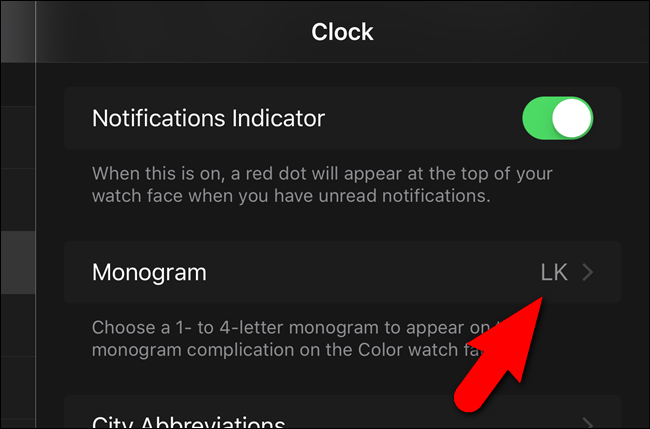
Seu novo monograma é exibido na cor do mostrador do relógio.
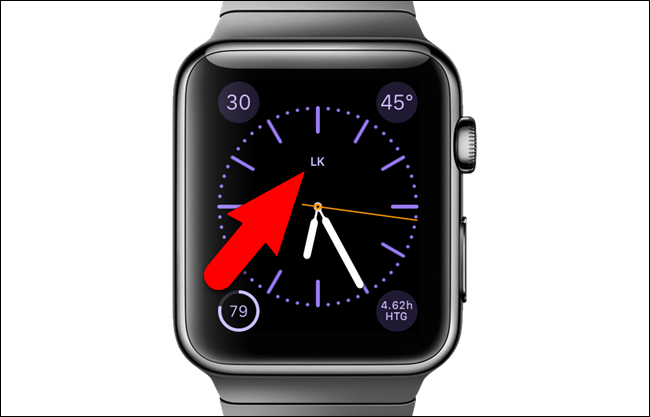
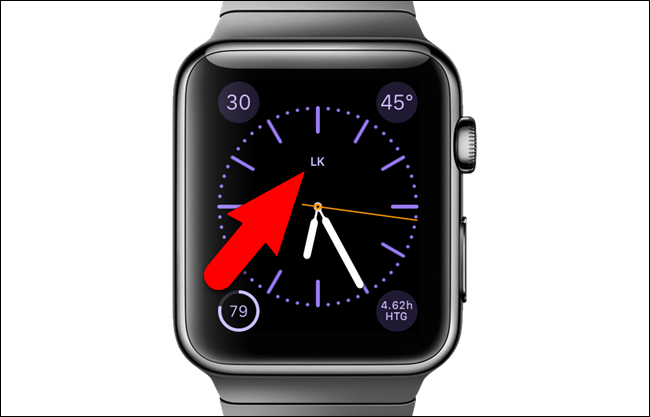
É onde as coisas começam a ficar interessantes. Você também pode adicionar outros caracteres, desde que possa copiá-los de outras fontes. a Seletor UniChar O aplicativo é uma ótima fonte. Encontre-o na App Store e instale-o. Mais tarde, toque no ícone “UniChar” na tela inicial para abrir o aplicativo.
![]()
![]()
Você pode usar qualquer personagem da coleção UniChar como parte do seu monograma. Para este exemplo, vamos usar o logotipo da apple. Role para baixo até a seção “Pictogramas” e toque no logotipo da Apple.
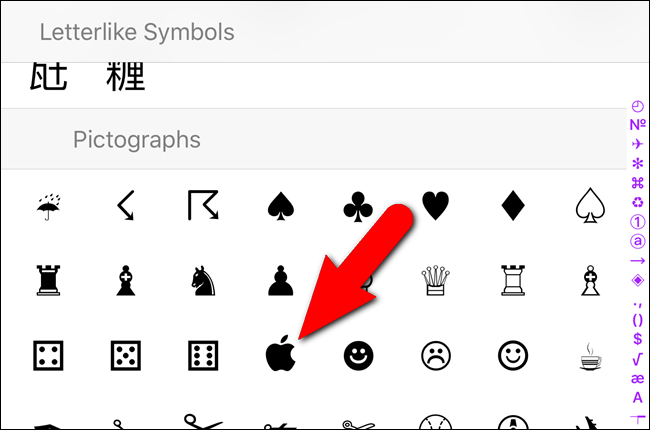
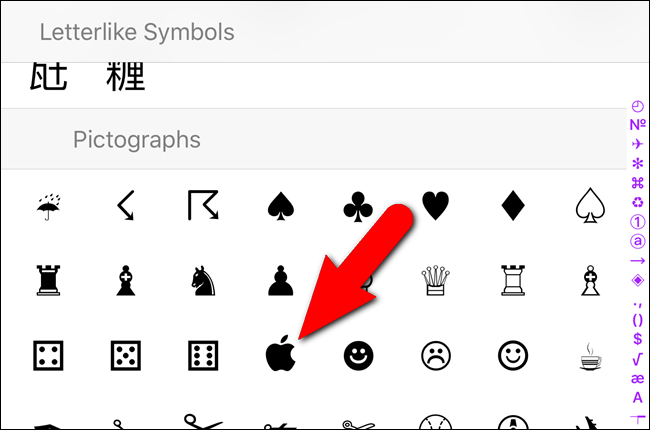
O logotipo da Apple aparecerá no “Recentemente usado”. Para copiar o símbolo do logotipo da Apple, pressione e segure o logotipo da apple …
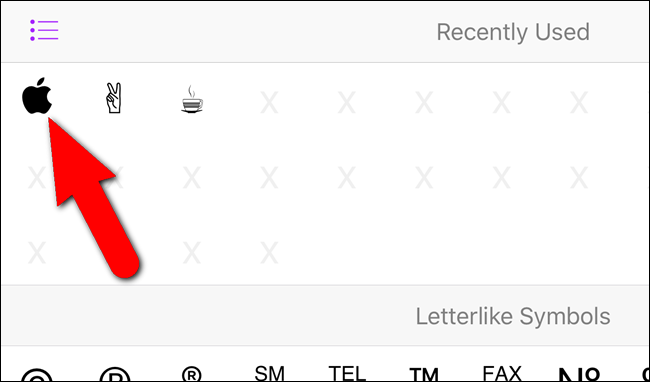
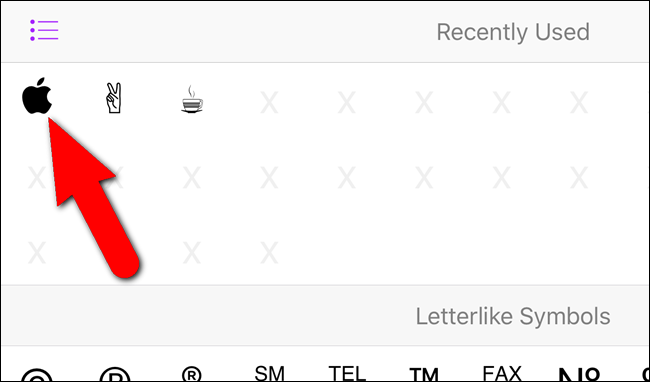
… até que você veja “Copiado” na tela.
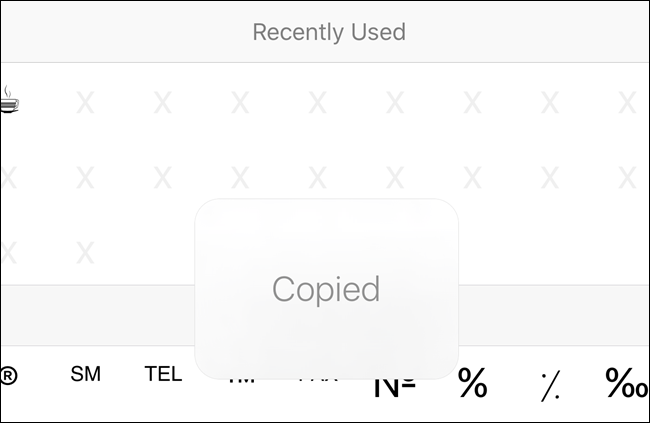
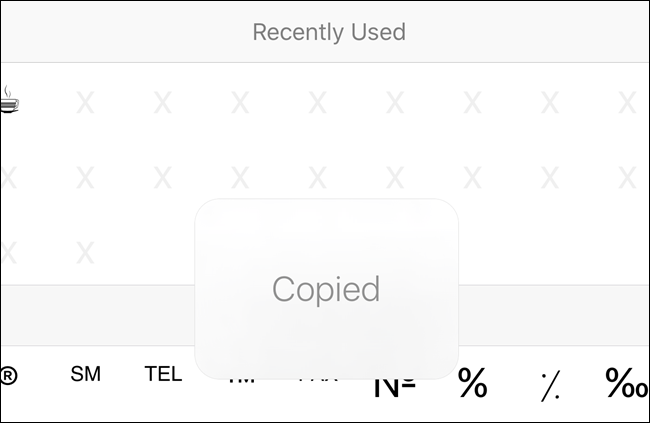
Retornar à tela “Monograma” no aplicativo “Assistir”, como descrito acima. Exclua o monograma atual e, em seguida, toque e segure naquele lugar até ver a janela pop-up “Pegar” e tocar naquele pop-up.
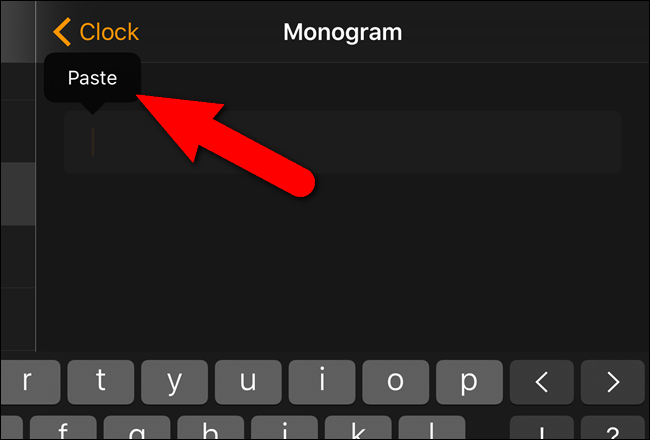
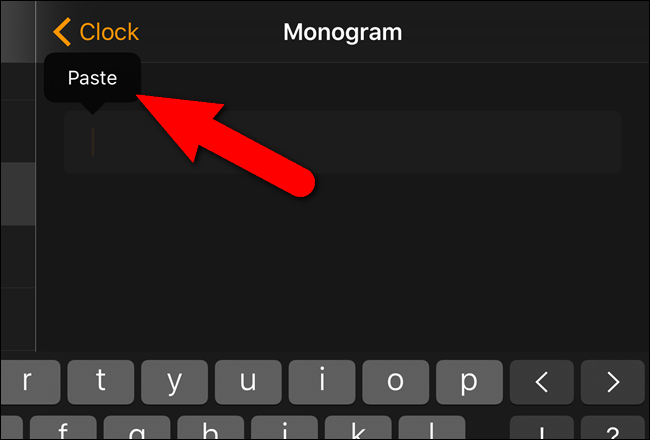
O logotipo da Apple é inserido na tela “Monograma”. Novamente, toque “Assistir” na parte superior da tela para aceitar a mudança e retornar à tela do relógio.
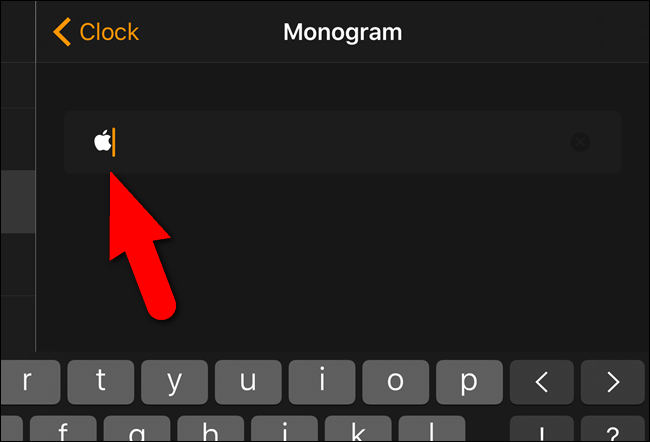
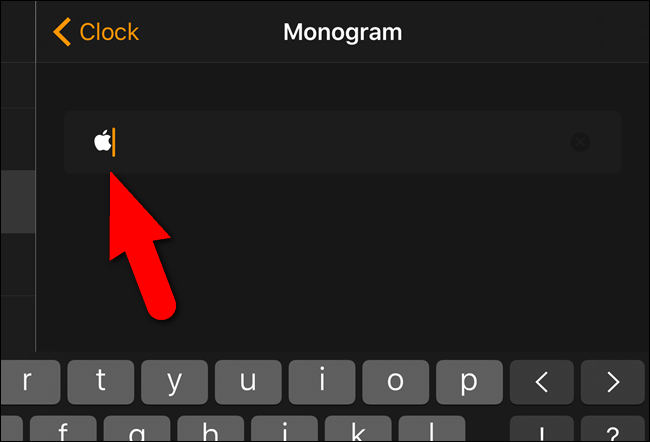
O logotipo da Apple será exibido à direita de “Monograma” na tela “Assistir”.
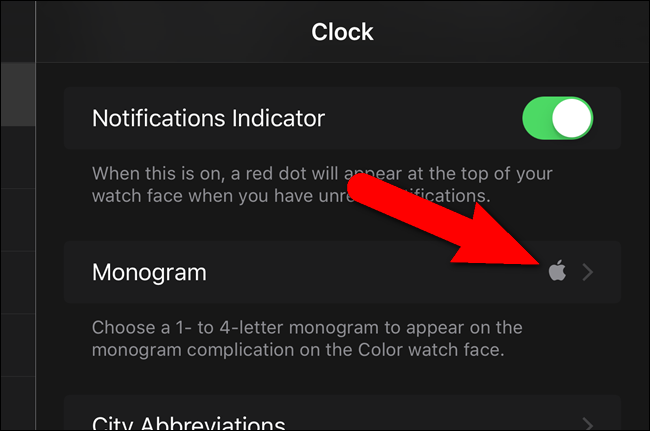
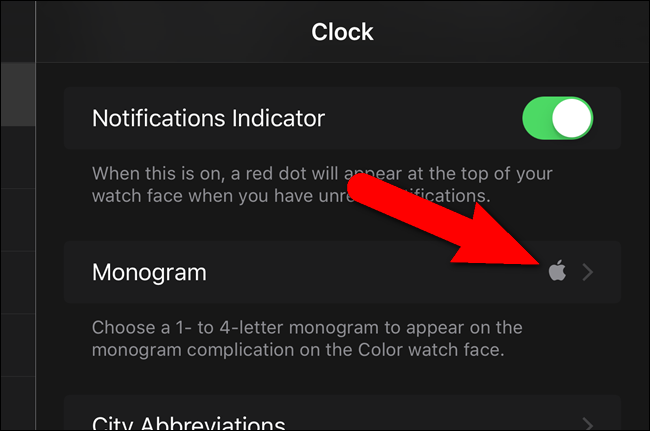
O logotipo da Apple agora é exibido no mostrador do relógio em cores.


Alguns caracteres podem não ficar bem na cor do mostrador do relógio porque o caractere se torna muito pequeno. Experimente personagens diferentes e veja o que você gosta; existem muitas coisas legais que você pode fazer.
setTimeout(função(){
!função(f,b,e,v,n,t,s)
{E se(f.fbq)Retorna;n = f.fbq = função(){n.callMethod?
n.callMethod.apply(n,argumentos):n.queue.push(argumentos)};
E se(!f._fbq)f._fbq = n;n.push = n;n.loaded =!0;n.version = ’2.0′;
n.queue =[];t = b.createElement(e);t.async =!0;
t.src = v;s = b.getElementsByTagName(e)[0];
s.parentNode.insertBefore(t,s) } (window, documento,'roteiro',
‘Https://connect.facebook.net/en_US/fbevents.js ’);
fbq('iniciar', ‘335401813750447’);
fbq('acompanhar', ‘PageView’);
},3000);






